微信图片如何批量保存到电脑 电脑版微信如何批量保存聊天记录中的图片
更新时间:2023-09-11 15:09:35作者:yang
微信图片如何批量保存到电脑,随着社交软件微信的普及,人们在日常聊天中经常会收到朋友或群组发送的图片,对于一些珍贵的照片或者需要保存的重要信息,仅仅在手机上保存并不安全和方便。很多人希望能够将微信中的图片批量保存到电脑,以便随时查看和备份。对于使用电脑版微信的用户来说,如何批量保存聊天记录中的图片呢?在本文中我们将为大家详细介绍这一操作方法,帮助大家更加便捷地管理和保存微信中的图片。
具体方法:
1.首先打开电脑版微信
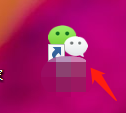
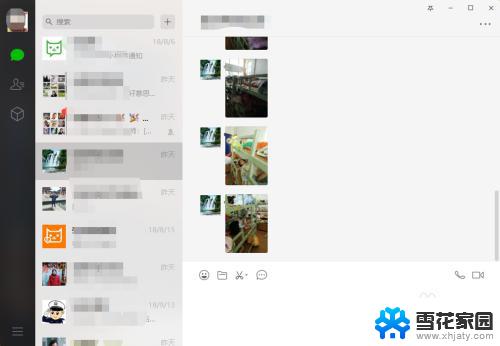
2.现在找到文件传输助手,为什么要找他呢。这是因为如果你在手机上查看了消息,那么电脑版就不会同步消息,所以就要把你朋友发给你的图片转发到文件传输助手。
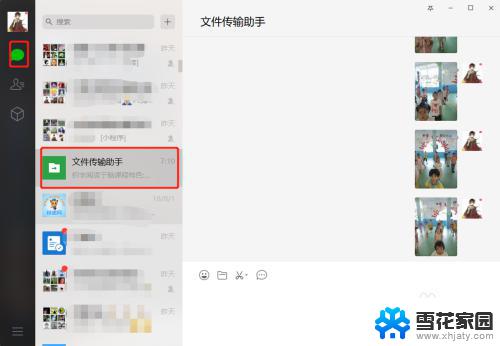
3.找到文件传输助手后现在把你要保存的图片发到助手上。
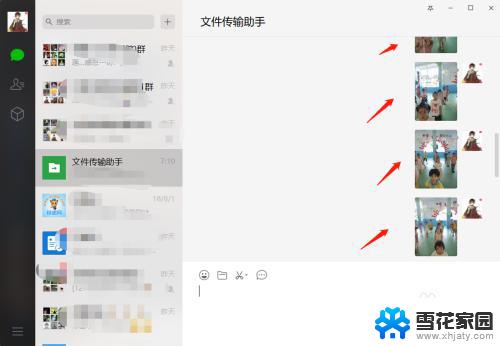
4.现在图片已经发上去了该怎么保存呢?看图随便选择一张图片用鼠标右击一下,在弹出的对话框中选择多选。
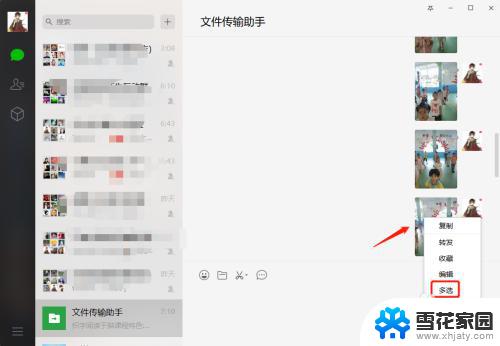
5.到了这一步该怎么办?我们已经选择了多选,就会出现下图我们看到多了一些选择图标
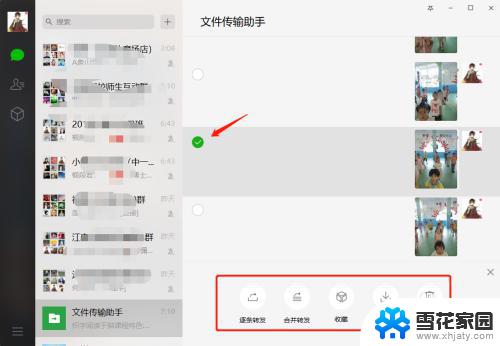
6.现在勾选你要保存的图片,选择完成后单击保存图标,然后选择你要保存到哪个文件夹,完成后点击确定就完成了。
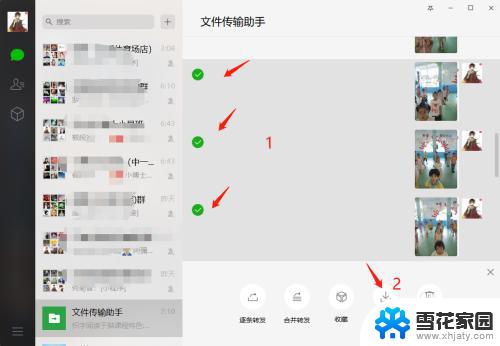
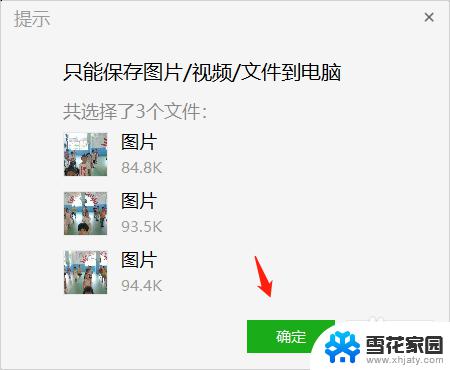
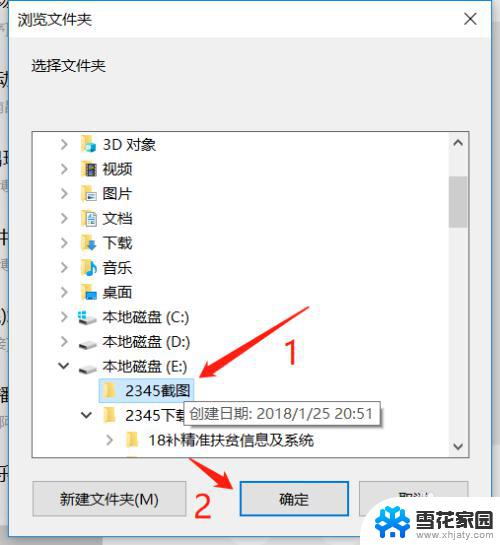
7.所有步骤完成后你就可以去你刚才保存图片的文件夹浏览你的图片了。
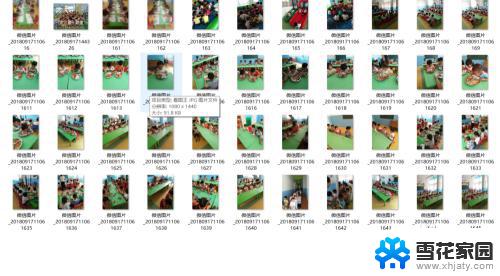
以上是关于如何批量保存微信图片到电脑的全部内容,如果您遇到了这种情况,可以按照小编的方法进行解决,希望这篇文章能够帮助到您。
微信图片如何批量保存到电脑 电脑版微信如何批量保存聊天记录中的图片相关教程
-
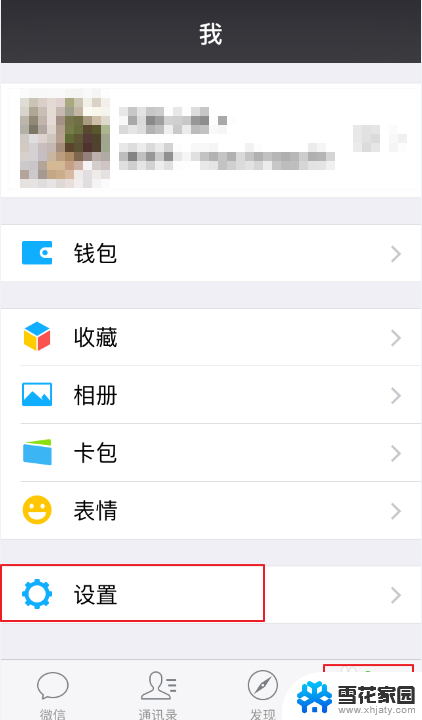 微信记录一键全部删除 如何批量删除微信聊天记录
微信记录一键全部删除 如何批量删除微信聊天记录2024-03-27
-
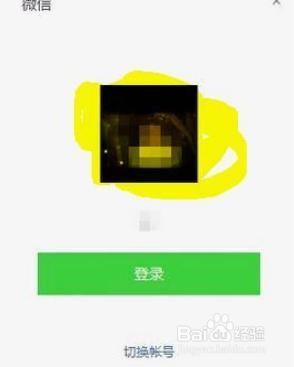 电脑查找微信聊天记录 微信电脑版聊天记录保存在哪里
电脑查找微信聊天记录 微信电脑版聊天记录保存在哪里2024-03-05
-
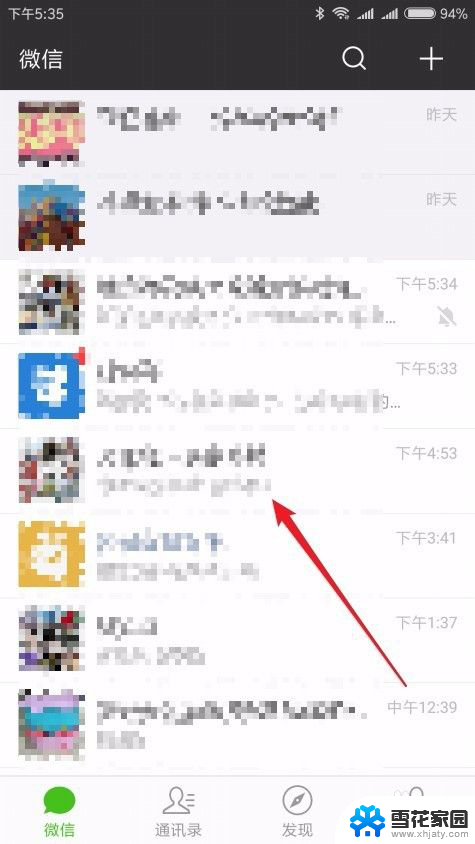 微信聊天记录怎么长屏截图 微信聊天记录如何保存为长图
微信聊天记录怎么长屏截图 微信聊天记录如何保存为长图2024-03-31
-
 微信聊天记录如何长截图 如何在微信中截取长图聊天记录
微信聊天记录如何长截图 如何在微信中截取长图聊天记录2024-08-22
- 苹果手机微信如何批量删除聊天记录 如何快速删除微信聊天记录
- 电脑如何查找微信聊天记录 电脑版微信如何查看聊天记录
- 电脑微信聊天记录怎么保存到d盘 电脑版微信聊天数据迁移
- 怎么用电脑打印微信图片 电脑上如何打印微信中的图片
- pc微信聊天记录在哪个文件夹 微信电脑版聊天记录保存在哪个文件夹
- 怎么把微信里的照片放到电脑桌面 微信图片保存到电脑教程
- 增值税开票软件怎么改开票人 增值税开票系统开票人修改方法
- 网格对齐选项怎么取消 网格对齐选项在哪里取消
- 电脑桌面声音的图标没了 怎么办 电脑音量调节器不见了怎么办
- 键盘中win是那个键 电脑键盘win键在哪个位置
- 电脑如何连接隐藏的wifi网络 电脑如何连接隐藏的无线WiFi信号
- 电脑怎么设动态壁纸 如何在电脑上设置动态桌面壁纸
电脑教程推荐